LG 19LS3500 User's Guide [es]
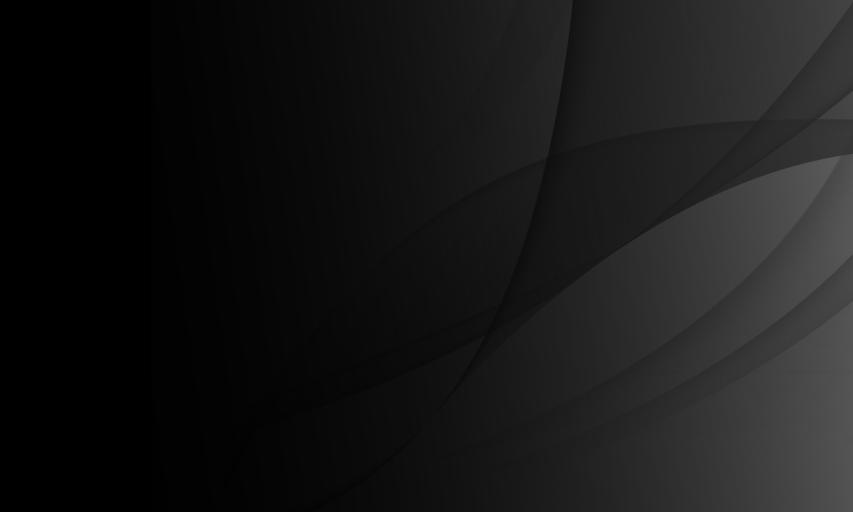
Guía del Usuario
Es una Guía del usuario instalada en la TV.
El contenido de esta guía puede cambiar sin previo aviso para mejorar la calidad.
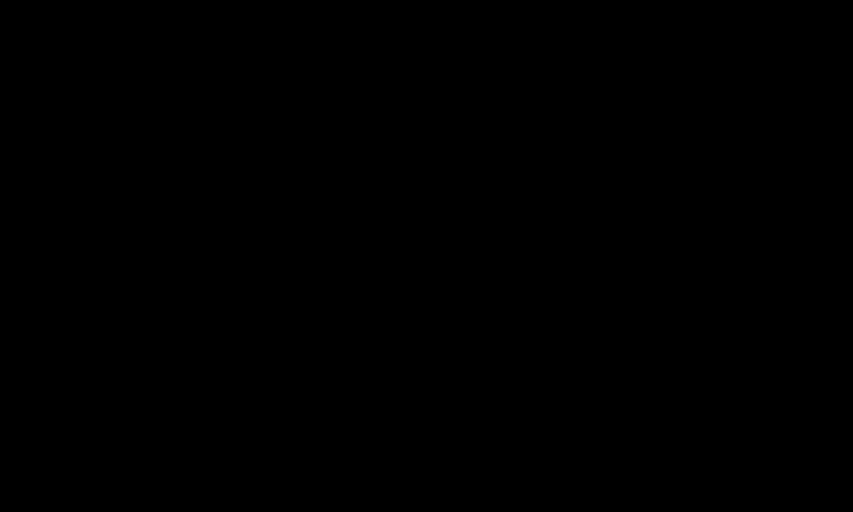
Para establecer programas favoritos
SETTINGS CONFIGURAR Editar pr.
1Pulse el botón Q.MENU en la pantalla Edición de programa y seleccione Favorito Grupo.
2Seleccione el programa deseado.
3Pulse el botón FAV. El programa seleccionado se guardará como favorito.
Para usar Favorito
Pulse el botón FAV.
Aparecerá la lista de favoritos. Seleccione el programa favorito preestablecido deseado de la Lista Favoritos A-D.
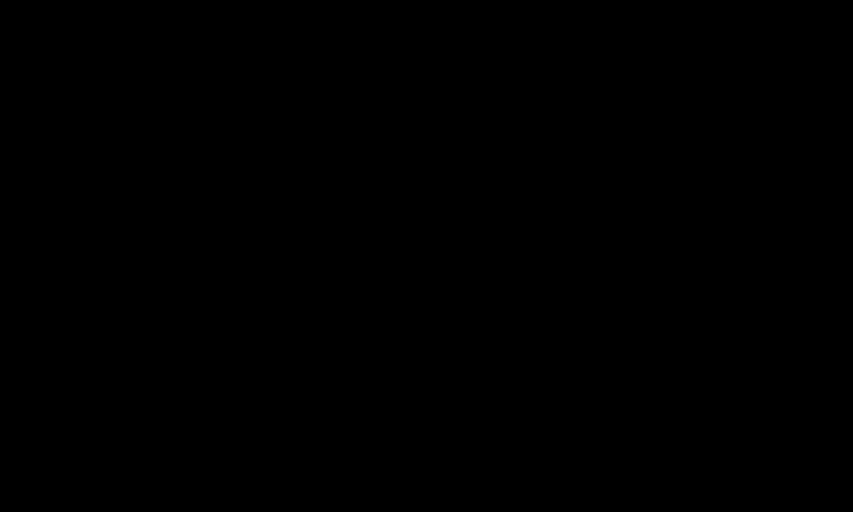
Configuración automática de programas
SETTINGS CONFIGURAR Sintonización auto
Sintoniza automáticamente todos los programas.
1 Selecciona el país en el que se utiliza la TV. El ajuste de programa cambia según el país elegido.
2 Iniciar Sintonización auto.
3 Seleccione la fuente de entrada que prefiera.
4 Para configurar Sintonización auto, siga las instrucciones en pantalla.
Si la fuente de entrada no está conectada correctamente, el registro del programa no funcionará.
Sintonización auto solo localiza programas que se estén emitiendo.
Si Bloqueo de sistema se ha conectado, aparecerá una ventana que le pedirá la contraseña.
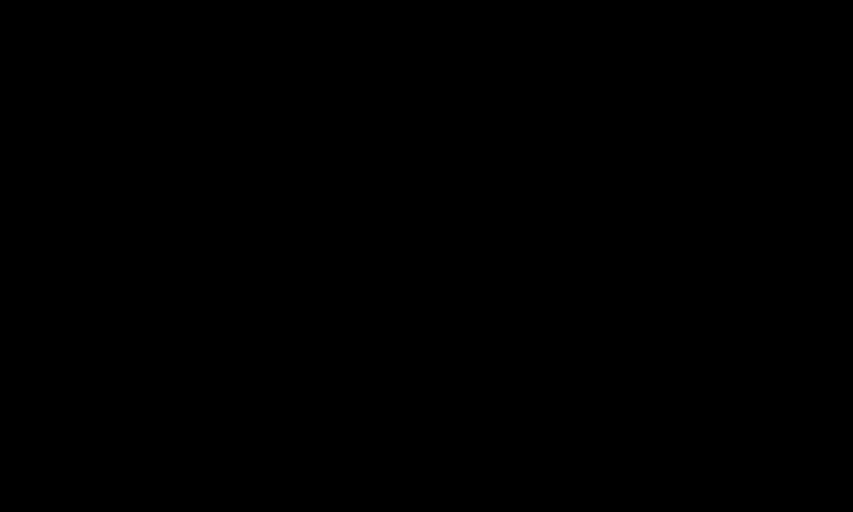
Opción Configuración cable DTV
La búsqueda de programas con la función COMPLETA puede durar bastante tiempo. Para buscar todos los programas disponibles rápida y correctamente son necesarios los siguientes valores. Los valores usados normalmente se incluyen como "predeterminados".
•Frecuencia: introduzca una frecuencia definida por el usuario.
•Velocidad de símbolo: introduzca una velocidad de símbolo definida por el usuario. (Velocidad de símbolo: velocidad a la que un dispositivo como un módem envía símbolos a un canal).
•Modulación: introduzca una modulación definida por el usuario. (Modulación: carga de señales de audio o vídeo en el operador).
•ID de red: identificador único asignado a cada usuario.
•Frecuencia de inicio: introduzca un rango de frecuencia de inicio definido por el usuario.
•Frecuencia de finalización: introduzca un rango de frecuencia de finalización definido por el usuario.
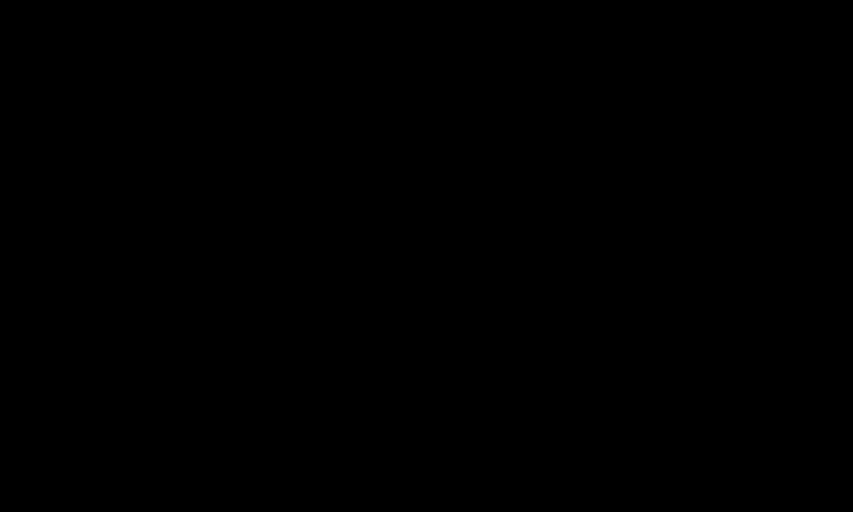
Configuración cable DTV
SETTINGS CONFIGURAR Configuración cable DTV
[sólo en el modo de cable]
Cuando la opción Actual. automática de canal esté ajustada como Conex, puede actualizar la información de todos los programas que se pueden actualizar, incluido el programa que se esté viendo en ese momento. Cuando la opción Actual. automática de canal esté ajustada como Descon, solo podrá actualizar la información del programa que se esté viendo en ese momento.
El rango que puede seleccionar un usuario en el menú Operador del servicio depende del número de operadores de servicio existentes en cada país.
Si el número de operadores de servicio compatibles en cada país es 1, la función correspondiente queda desactivada.
No podrá seleccionar Configuración cable DTV cuando el operador del servicio sea “Ziggo”.
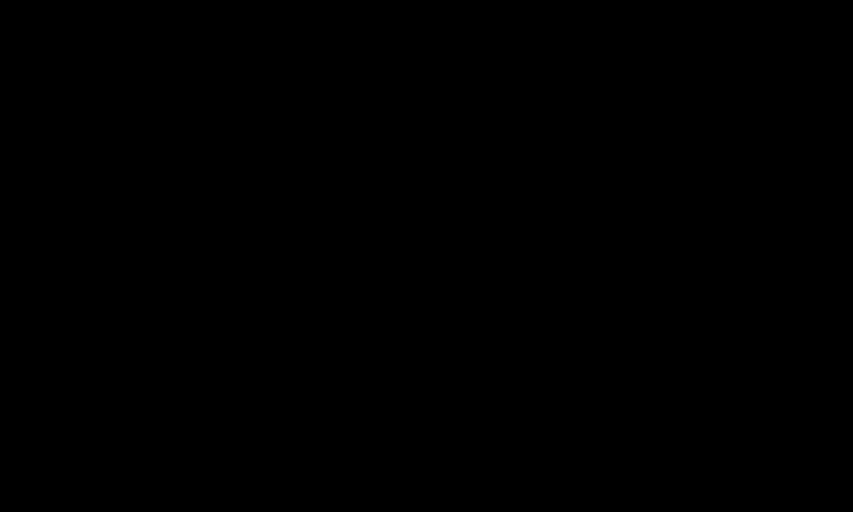
Para utilizar la sintonización manual
SETTINGS CONFIGURAR Sintonización manual
Ajusta los programas manualmente y almacena los resultados.
Cuando se trata de difusión digital, puede comprobar la intensidad y calidad de señal.
Si es difusión analógica, puede configurar los nombres de las cadenas y afinar la sintonización. Normalmente la sintonización precisa sólo es necesaria si la recepción es deficiente.
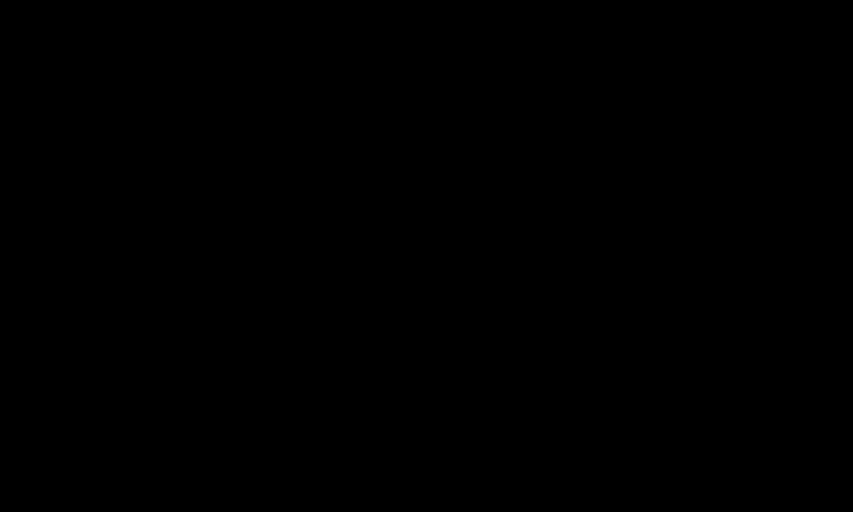
Para editar programas
SETTINGS CONFIGURAR Editar programa
Edita los programas almacenados.
Permite realizar las siguientes acciones sobre el programa seleccionado: establecer como favorito, bloquear/desbloquear y saltar el programa, entre otras.
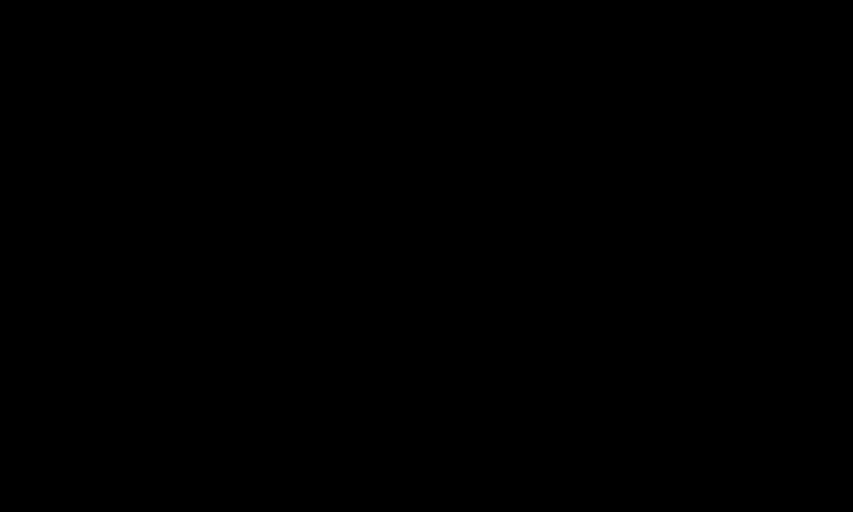
Pulse el botón TEXT.
[según el país]
Teletexto es un servicio gratuito que presta la estación de TV, el cual brinda información en formato de texto sobre programas de TV, noticias y el clima. El decodificador de teletexto de esta TV admite los sistemas SIMPLE, TOP y FASTEXT.
• Botón de color: Para seleccionar la página anterior o siguiente.
• Botón de número: Ingresa el número de página deseado.
• : Para seleccionar la página anterior o siguiente.
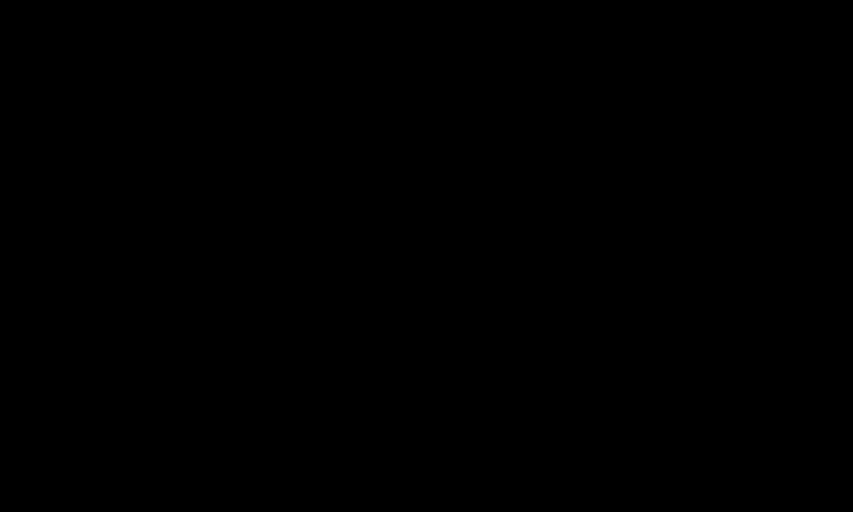
Función de Teletexto especial
Pulse el botón T. OPT.
Seleccione el menú Opción de texto.
• Índice : Seleccione cada página del índice.
• Hora : Cuando esté viendo un programa de TV, seleccione este menú para visualizar la hora en la esquina superior derecha de la pantalla.
• Retener : Detiene el cambio de página automático que se produce cuando una página del teletexto está compuesta de 2 o más subpáginas.
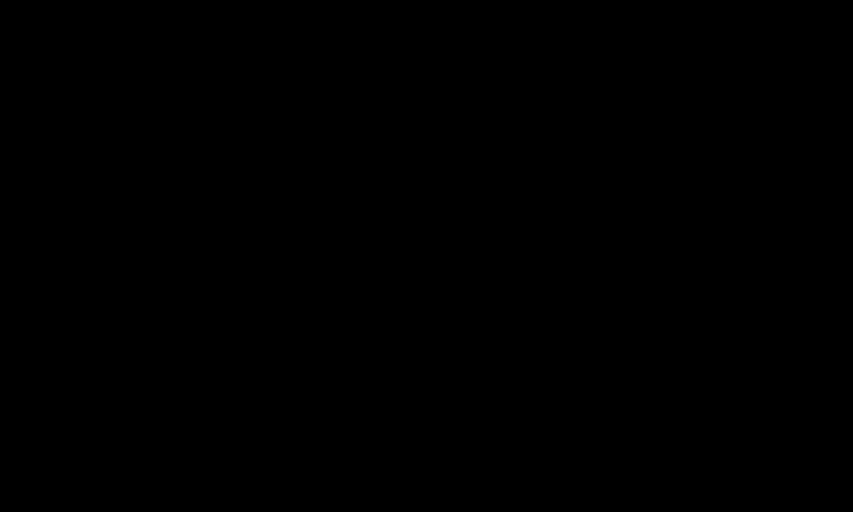
•Mostrar : Seleccione este menú para mostrar información oculta, como soluciones de acertijos y rompecabezas.
•Actualizar : Muestra la imagen de TV en pantalla mientras espera la página de teletexto siguiente.
•Idioma [solo en modo digital] : Ajusta el idioma del teletexto.
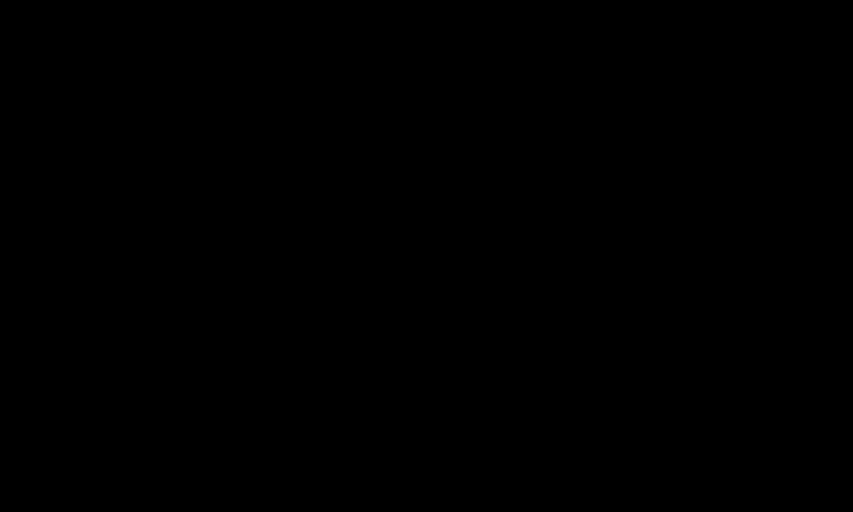
Pulse el botón TEXT.
[Solo en UK/Irlanda]
La TV proporciona acceso a un sistema de teletexto digital que presenta enormes mejoras en la presentación del texto y los gráficos frente al sistema de teletexto analógico tradicional. Se puede acceder al teletexto digital mediante servicios especiales de teletexto digital y servicios específicos que emiten teletexto digital.
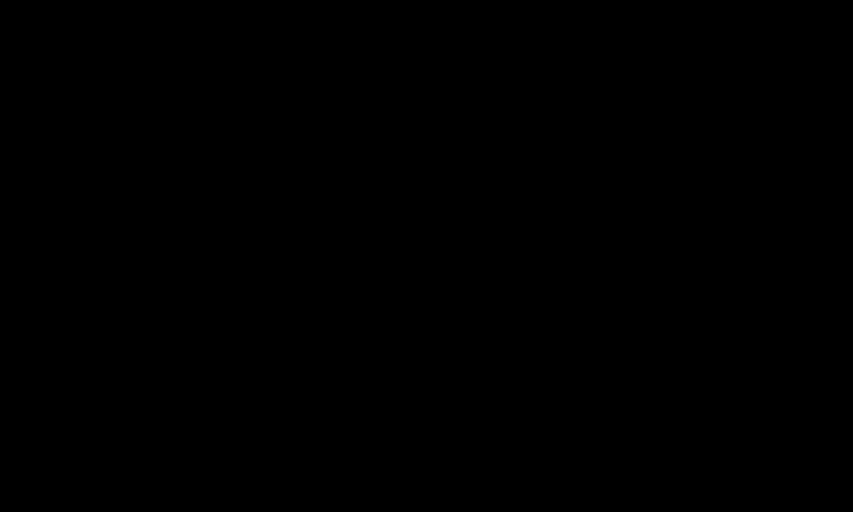
Teletexto dentro del servicio digital
1Pulse el botón numérico o el botón para seleccionar un servicio determinado que transmita teletexto digital.
2Siga las indicaciones sobre teletexto digital y, luego, en el paso siguiente, pulse los botones TEXT, OK, Navegación, Rojo, Verde, Amarillo, Azul o NÚMERO, etc.
3Pulse el número o el botón para usar otro servicio de teletexto digital.
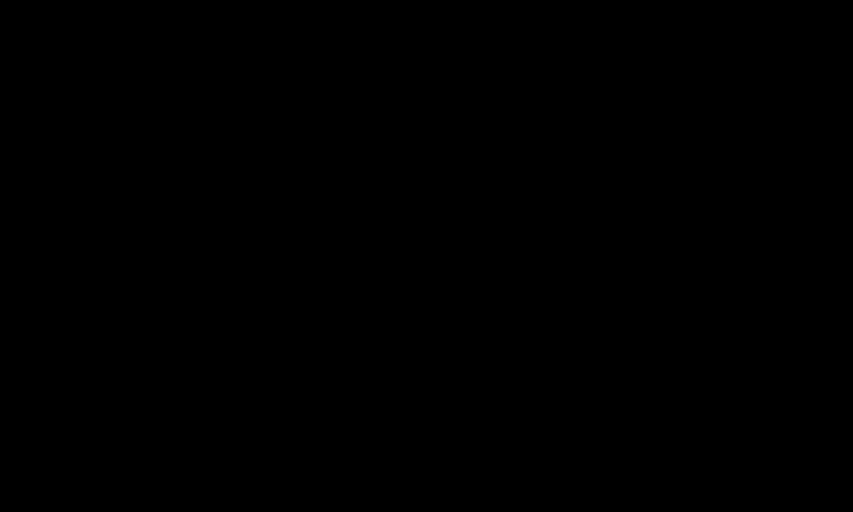
Teletexto en servicio digital
1Pulse el botón numérico o el botón para seleccionar un servicio determinado que transmita teletexto digital.
2Pulse el botón TEXT o el botón de color para activar el teletexto.
3Siga las indicaciones sobre el teletexto digital y, luego, en el paso siguiente, pulse los botones OK, Navegación, Rojo, Verde, Amarillo, Azul o NÚMERO, y así sucesivamente.
4Pulse el botón TEXT o el botón de color para desactivar el teletexto digital y volver a la visualización de TV.
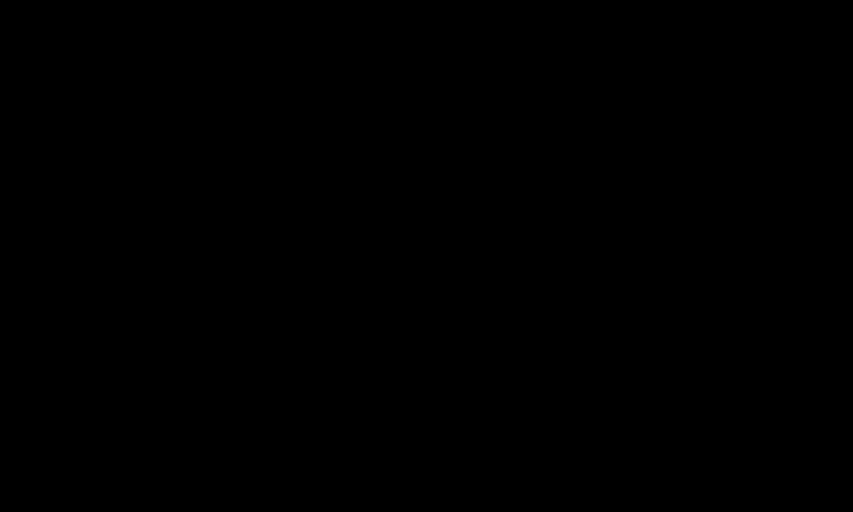
SETTINGS OPCIÓN Data Service
[En función del país]
Esta función permite que los usuarios elijan entre MHEG (teletexto digital) y Teletexto, si ambos están disponibles simultáneamente.
En el caso de que solo una opción estuviera disponible, ya sea MHEG o Teletexto, se activará esa opción.
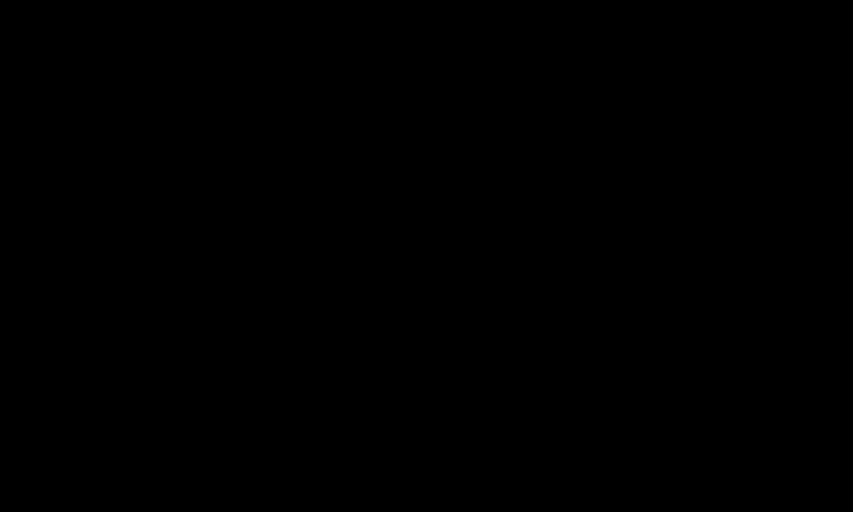
SETTINGS CONFIGURAR Información CI
•Esta función le permite ver algunos servicios cifrados (servicios pagos).
•Si elimina el Módulo CI, no podrá ver los servicios pagos.
•Es posible que las funciones de CI (interfaz común) no estén disponibles, según las condiciones de transmisión del país.
•Cuando se inserta el módulo en la ranura CI, se puede acceder al menú del módulo.
•Para la compra de un módulo y una tarjeta inteligente, póngase en contacto con su proveedor.
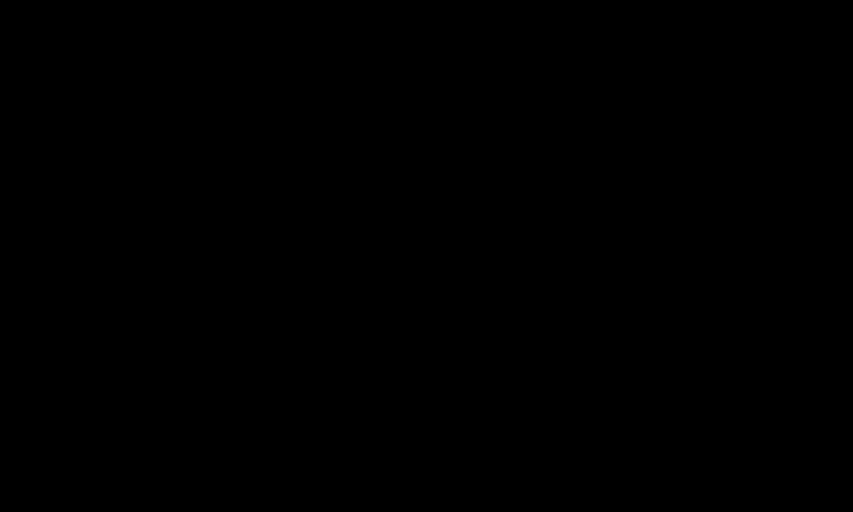
•Cuando se apaga la TV luego de insertar un Módulo CI, es posible que no reciba salida de sonido.Puede que el equipo sea incompatible con el módulo CI o con la tarjeta inteligente.
•Al utilizar un CAM (Módulo de Acceso Condicional), asegúrese de que cumpla con todos los requisitos, tanto de DVB-CI como de CI plus.
•Un proceso anormal del CAM(Módulo de Acceso Condicional) puede provocar que la calidad de la imagen sea mala
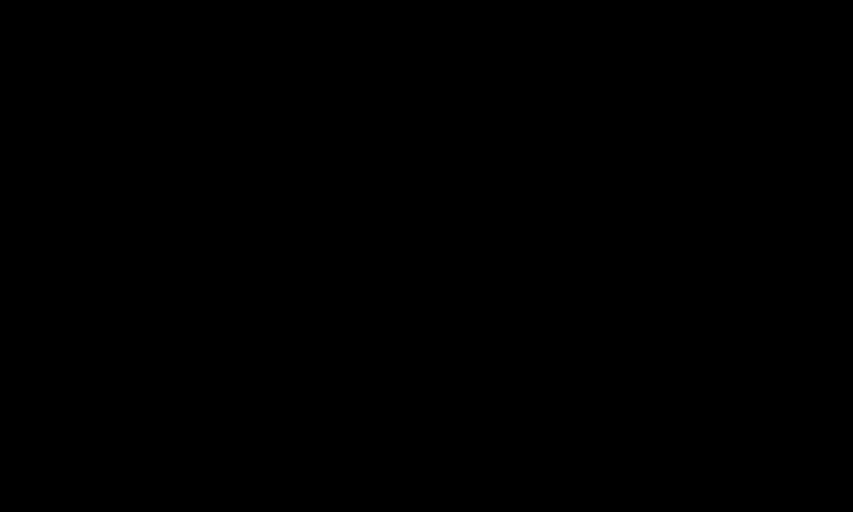
SETTINGS IMAGEN Formato
Permite seleccionar el formato de la pantalla.
•16:9: cambia el tamaño de la imagen de modo que se ajuste al ancho de la pantalla.
•Sólo escaneo: muestra las imágenes de vídeo en su tamaño original sin eliminar partes de los bordes de la imagen.
En los modos DTV, Component, HDMI y DVI (más de 720p), está disponible la opción Sólo escaneo.
•Original: cuando la TV reciba la señal de pantalla panorámica, cambiará automáticamente al formato de imagen de la emisión.
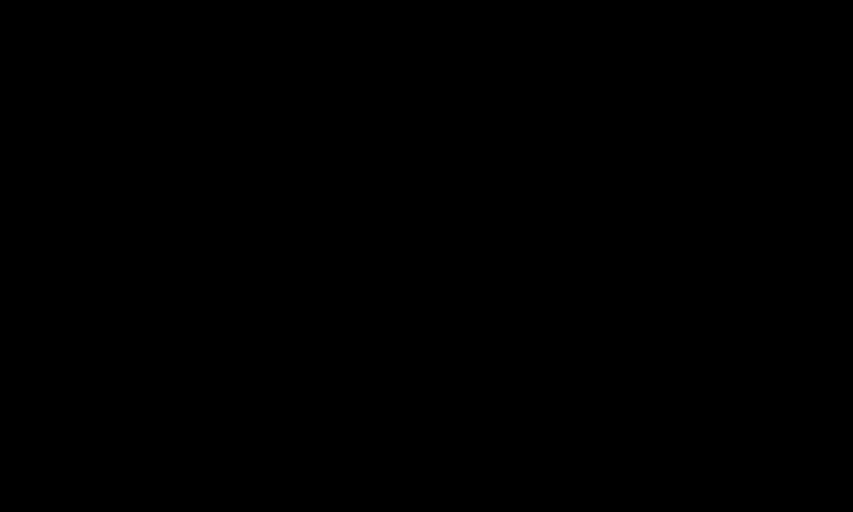
•Ancho completo: cuando la TV reciba la señal de pantalla panorámica, ajustará la imagen a toda la pantalla en proporción lineal, vertical u horizontalmente. Los formatos de vídeo 4:3 y 14:9 son compatibles con la opción de pantalla completa sin distorsión a través de la entrada DTV.
En el modo Analógico/DTV/AV/Euroconector, está disponible la visualización Ancho completo.
•4:3: cambia el tamaño de las imágenes al estándar anterior 4:3.
•14:9: podrá disfrutar del formato de imagen 14:9 o de cualquier programa de TV a través del modo 14:9. La pantalla 14:9 se visualizará igual que la 4:3, aunque se moverá hacia arriba y abajo.
•Zoom: cambia el tamaño de la imagen de modo que se ajuste al ancho de la pantalla. Las partes superior e inferior de la pantalla pueden aparecer cortadas.

•Zoom cine: seleccione Zoom cine cuando desee ampliar la imagen con la proporción correcta.
Durante la visualización de un dispositivo externo, los siguientes supuestos podrían resultar en imágenes quemadas:
-un vídeo con subtítulos fijos (como el nombre de la red)
-modo de formato 4:3 durante un periodo prolongado Tenga precaución cuando utilice estas funciones.
Los modos de imagen disponibles varían en función de la señal de entrada.
Los formatos de pantalla en la entrada HDMI/RGB-PC disponibles son 4:3 y 16:9. (Solo para modelos compatibles con conexión a ordenador)

Para ajustar imágenes en el modo de entrada de PC
SETTINGS IMAGEN Pantalla
Ajusta la imagen en el modo RGB.
•Resolución: Configura la resolución deseada.
Las opciones solo se pueden seleccionar cuando la resolución de PC está configurada en 1024 x 768, 1280 x 768 o 1360 x 768.
•Config. auto: Optimiza la imagen.
•Posición/Tamaño/Fase: Ajusta el tamaño y la posición de la pantalla para una óptima visualización.
•Reajuste: Inicia la configuración de la pantalla en el modo de entrada de
PC.

Para establecer la resolución del PC
1Haga clic con el botón secundario en el escritorio del PC y seleccione
Propiedades .
2Haga clic en Configuración y consulte el formato compatible para establecer la resolución.
3Seleccione Opciones avanzadas → Monitor → Configuración del monitor en la ventana de configuración. Consulte los formatos compatibles para seleccionar la frecuencia vertical óptima.
En el modo de PC, la resolución 1360 x 768 brinda la calidad de imagen óptima.
El método para configurar la resolución difiere según el tipo de PC.
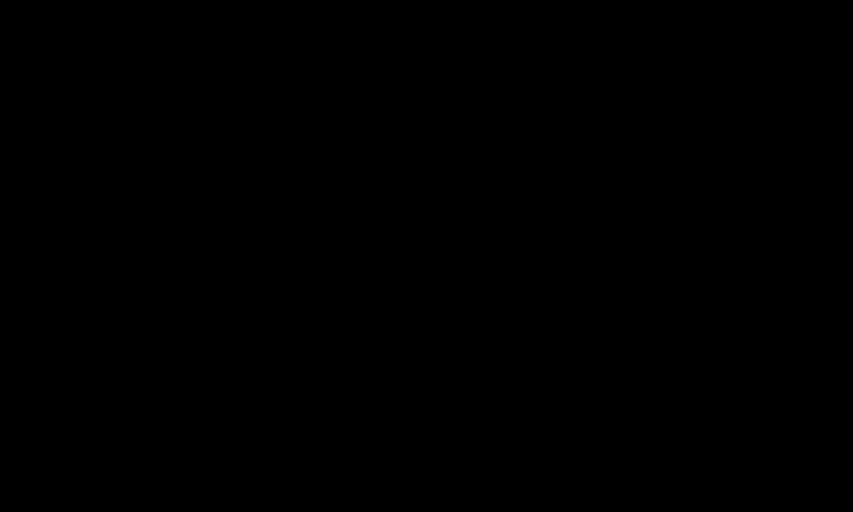
Formatos compatibles
Modo de |
Resolución |
|
entrada de PC |
||
|
||
HDMI, RGB-PC |
640x350 |
|
|
720x400 |
|
|
640x480 |
|
|
800x600 |
1024x768
1152x864
1360x768
Frecuencia |
Frecuencia |
horizontal (KHz) |
vertical (Hz) |
31.468 |
70.09 |
31.469 |
70.08 |
31.469 |
59.94 |
37.879 |
60.31 |
48.363 |
60.00 |
54.348 |
60.053 |
47.712 |
60.015 |

[En función del modelo]
Pulse el botón AV MODE.
Establece la mejor configuración de IMAGEN / AUDIO optimizada para diferentes modos AV.
• Descon: Funciona con el valor establecido en el Menú IMAGEN / AUDIO.
• Cine: Optimiza la configuración de imagen y audio para películas.
• Deportes: Optimiza la configuración de imagen y audio para deportes.
• Juego: Optimiza la configuración de imagen y audio para juegos.

Para ajustar la imagen con Picture Wizard
SETTINGS IMAGEN Picture Wizard II
Calibra y ajusta la calidad de imagen óptima con el control remoto y Picture Wizard sin que sea necesario utilizar dispositivos costosos ni la ayuda de un especialista.
Siga las instrucciones que aparecen en la pantalla para obtener la calidad de imagen óptima.
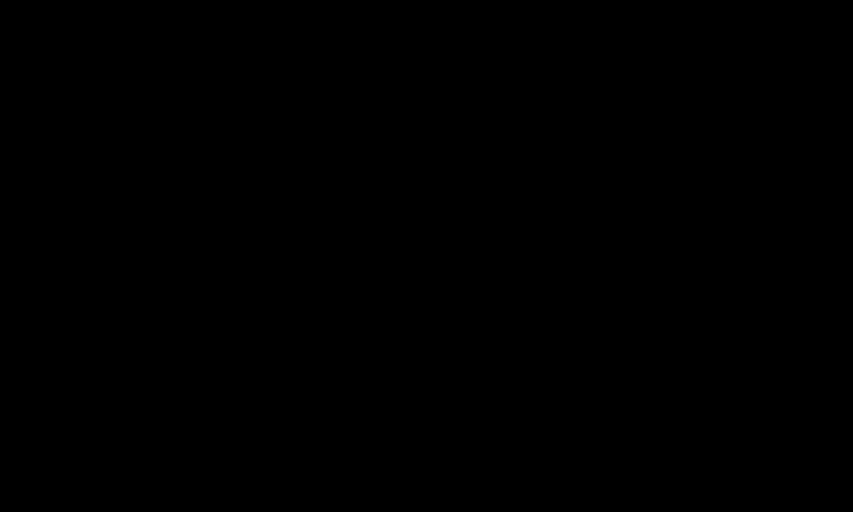
Para seleccionar el Modo de imagen
SETTINGS IMAGEN Modo de imagen
Selecciona el modo de imagen optimizado para el entorno de visualización o el programa.
•Sensor inteligente : Detecta la iluminación ambiental y ajusta automáticamente el nivel de brillo de la TV para reducir el consumo de energía. Ajusta automáticamente el brillo, la nitidez, el color o el tinte para brindar una calidad de imagen óptima.
